在windowsserver2012r2中,密码设置是确保系统安全性的重要一环。本文将从基础的密码设置开始,逐步讲解如何配置密码策略以及应用到用户账户中。
一、基础密码设置
1.打开“控制面板”,选择“用户账户”。
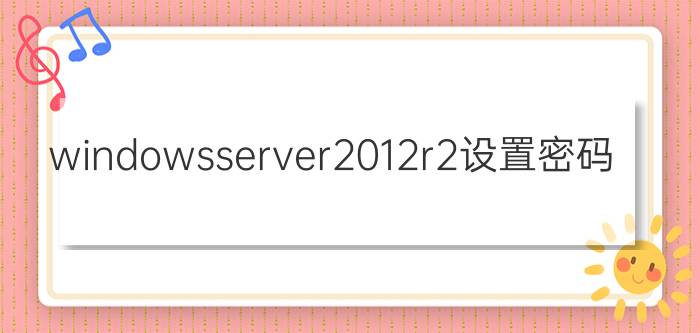
2.在“用户账户”界面,点击“管理同级别用户的密码”。
3.在弹出窗口中,选择需要更改密码的用户账户,并点击“重置密码”。
4.输入新密码,并确认密码。注意要选择一个强壮的密码,包含字母、数字和特殊字符,并且长度不应少于8个字符。
5.点击“确定”保存更改的密码。
二、密码策略配置
windowsserver2012r2提供了更加灵活的密码策略配置选项,使管理员能够根据实际需求来设置密码要求。
1.打开“组策略管理器”,选择需要配置密码策略的组织单位。
2.右键点击选中的组织单位,选择“创建和链接gpo在此处...”。
3.输入gpo对象的名称,并点击“确定”。
4.右键点击新创建的gpo对象,选择“编辑”。
5.在组策略管理编辑器中,依次展开“计算机配置”>“windows设置”>“安全设置”>“帐户策略”>“密码策略”。
6.在右侧窗口中,可以看到各种与密码策略相关的选项。管理员可以根据需要进行必要的配置,例如密码最短长度、密码复杂性要求、密码过期时间和密码锁定策略等。
7.完成配置后,点击“确定”保存更改。
三、应用密码策略到用户账户
1.打开“服务器管理器”,选择“工具”>“activedirectory用户和计算机”。
2.在左侧树状目录中,找到需要应用密码策略的用户组织单位。
3.右键点击选中的用户组织单位,选择“属性”。
4.在弹出窗口中,点击“组策略”选项卡。
5.点击“添加”按钮,选择刚才创建的gpo对象,并点击“确定”。
6.在应用的组策略列表中,确保新创建的gpo对象处于最上方。
7.点击“确定”保存更改,并关闭窗口。
通过以上步骤,成功设置了密码策略并应用到用户账户中。管理员可以根据需要定期检查和更新密码策略,以保证系统的安全性。
